Рассмотрим создание, настройку и запуск процесса Выполнение заказа покупателя в ИНТАЛЕВ: Корпоративный менеджмент.
При выполнении процесса Выполнение заказа покупателя последовательно должны выполняться три операции (задачи): Заказ покупателя, Оплаты, Заказ поставщику. Исполнитель задач Заказ покупателя и Оплаты должен определяться при запуске процесса на выполнение. Исполнителем операции Заказ поставщику всегда должен быть пользователь Сидорова (начальник отдела продаж). Контролером процесса необходимо назначить финансового директора.
Рассмотрим пошаговую настройку и выполнение процесса:
1. Создание и настройка бизнес-процесса
Для того чтобы создать процесс, необходимо:
| • | открыть Навигатор бизнес-процессов (Меню: Моделирование >> Документы и процессы >> Навигатор бизнес-процессов), |
| • | убедиться, что навигатор работает в режиме редактирования (установить режим редактирования можно с помощью кнопки Отображать только редактируемые процессы), |
| • | на командной панели нажать кнопку |
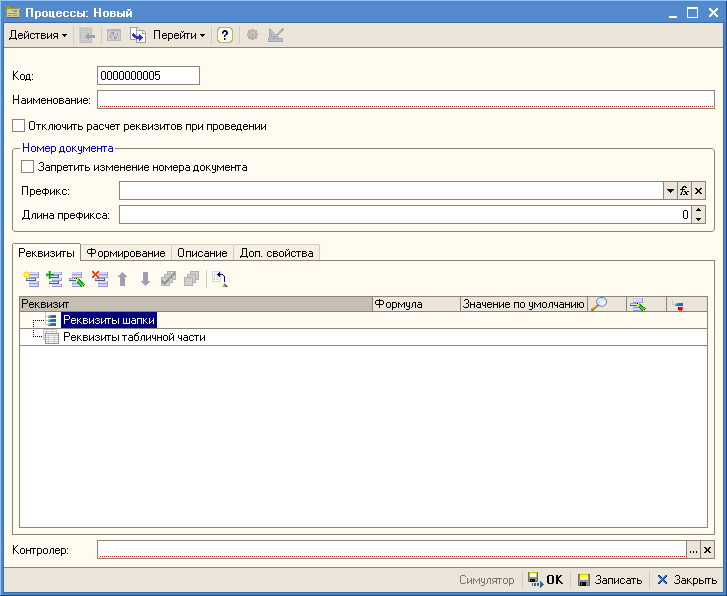
Форма Процессы:Новый
В открывшемся окне Процессы:Новый необходимо ввести информацию о создаваемом процессе:
| • | В поле Наименование ввести название процесса - Выполнение заказа покупателя. |
| • | В табличной части вкладки Реквизиты создать реквизиты процесса. |
| • | В поле Контролер указать контролера процесса. |

Заполненная форма процесса
После заполнения карточки создаваемого бизнес-процесса его необходимо сохранить, нажав кнопку ОК или Записать. Бизнес-процесс появится в списке процессов в левом окне формы Навигатор бизнес-процессов.
Структуру бизнес-процесса можно создать двумя способами:
| 1. | С помощью кнопки |
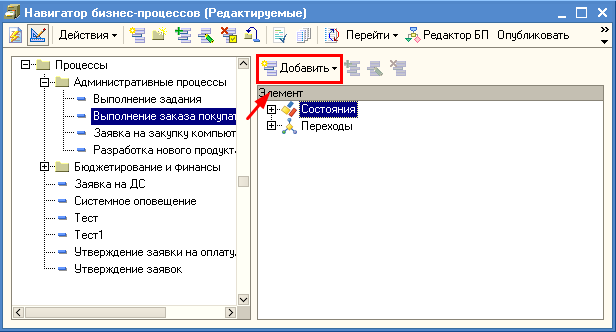
Форма Навигатора бизнес-процессов
2. С использованием редактора бизнес-процессов (кнопка Редактор БП на командной панели формы навигатора бизнес-процессов).
Создадим структуру процесса Выполнение заказа покупателя в Редакторе БП путем добавления необходимых состояний (функций, переходов и т.д.) на диаграмму.
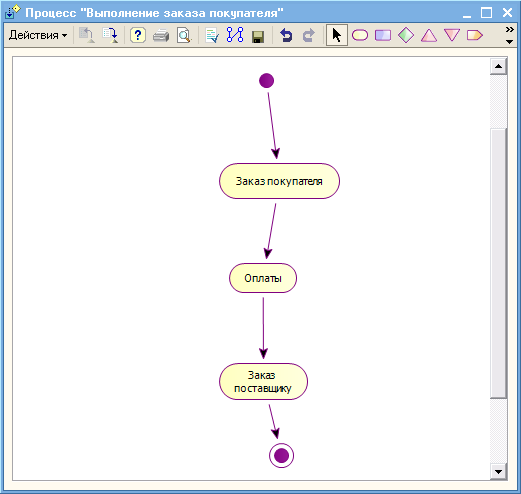
Диаграмма процесса Выполнение заказа покупателя
Для того чтобы настроить созданное состояние процесса, необходимо дважды щелкнуть левой кнопкой мыши по элементу на диаграмме. В результате откроется форма элемента процесса.
Рассмотрим настройки функции Заказ покупателя.
Для любой функции при настройке доступны все реквизиты, созданные для процесса. Но видимостью, доступностью и обязательностью этих реквизитов можно управлять. На вкладке Реквизиты формы функции коричневым цветом отображаются те реквизиты, которые настроены непосредственно для состояния. Для реквизитов шапки Дата заказа покупателя, Контактное лицо, Контрагент, Менеджер, Валюта, Основание отмечены галочками свойства видимость и доступность, поэтому данные реквизиты будут отображаться на форме задачи и будут доступны для редактирования. В табличной части на форме задачи будут отображаться следующие колонки (с возможностью их заполнения и редактирования): Номенклатура, Единица измерения, Количество, Цена, Сумма (так как для данных реквизитов активированы опции Видимость и Доступность).
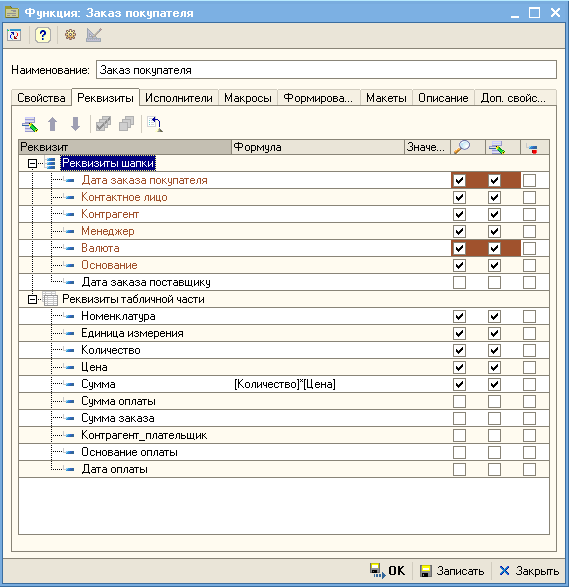
Форма Функция: Заказ покупателя
На вкладке Исполнители для функции Заказ покупателя необходимо назначить исполнителя. Для этого нужно нажать кнопку ![]() Добавить — в табличной части появится строка для ввода данных.
Добавить — в табличной части появится строка для ввода данных.
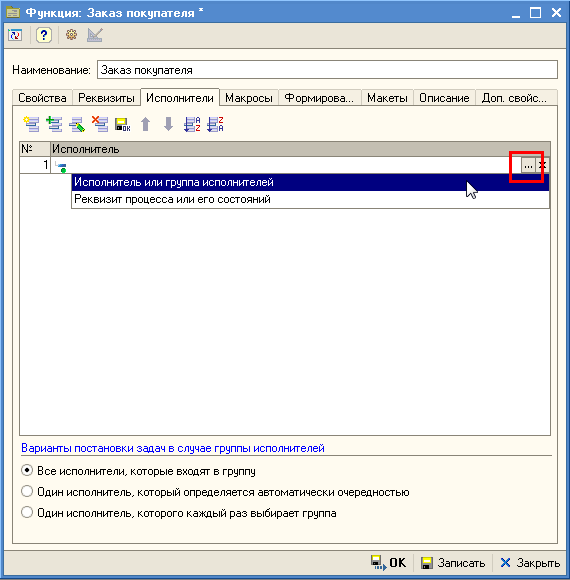
Форма Функция: Заказ покупателя. Вкладка Исполнители
При нажатии кнопки ![]() Выбрать открывается выпадающий список, в котором можно выбрать:
Выбрать открывается выпадающий список, в котором можно выбрать:
| 1. | Исполнителя или группу исполнителей (открывается форма Справочник исполнителей) |
| 2. | Реквизит процесса или его состояний (открывается форма Реквизиты (Процессы)). |
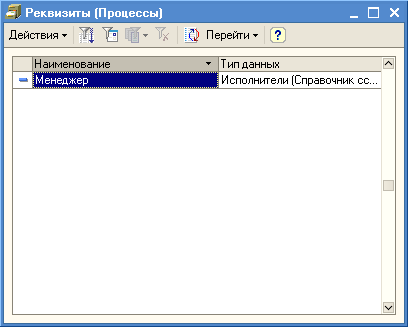
Форма Реквизиты (Процессы)
Исполнителя назначим из реквизита Менеджер (тип данных Справочник Исполнители).
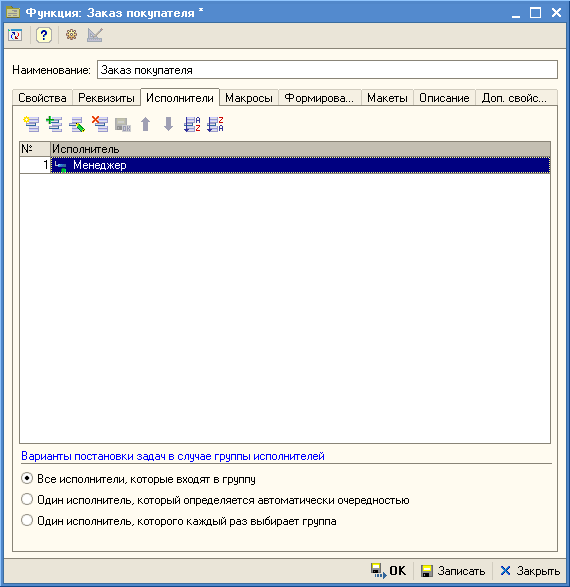
Форма Функция: Заказ покупателя
Рассмотрим настройки функции Оплаты.
Видимым реквизитом шапки на форме задачи будет Валюта, для нее активированы опции Видимость и Доступность. В табличной части на форме задачи будут отображаться следующие колонки (с возможностью их заполнения и редактирования): Дата оплаты, Контрагент_плательщик, Сумма оплаты, Сумма заказа, Основание оплаты.
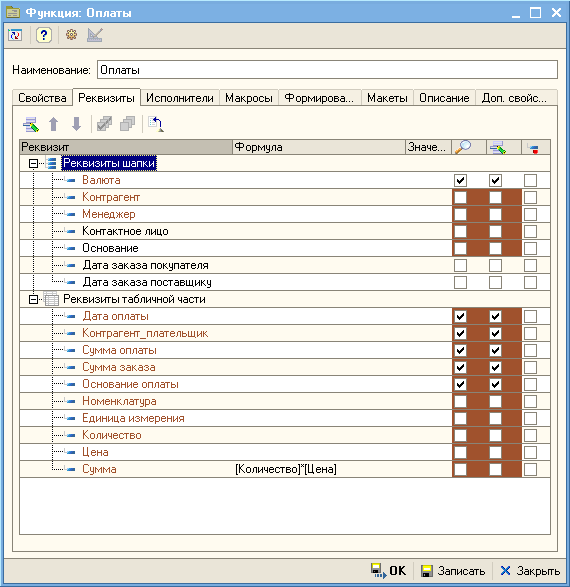
Форма Функция: Оплаты
На вкладке Исполнители для функции Оплаты исполнителя назначим из реквизита Менеджер.
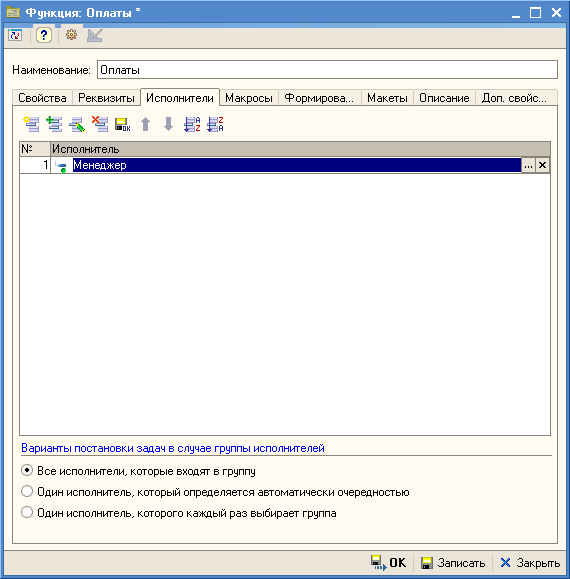
Форма Функция: Оплаты. Вкладка Исполнители
Рассмотрим настройки функции Заказ поставщику.
Для функции Заказ поставщику будут отображаться на форме задачи и будут доступны для редактирования реквизиты шапки, аналогичные реквизитам функции Заказ покупателя, только вместо реквизита Дата заказа покупателя будет видимым реквизит Дата заказа поставщику. В табличной части на форме задачи будут отображаться колонки (с возможностью их заполнения и редактирования): Номенклатура, Единица измерения, Количество, Цена, Сумма (аналогично функции Заказ покупателя).
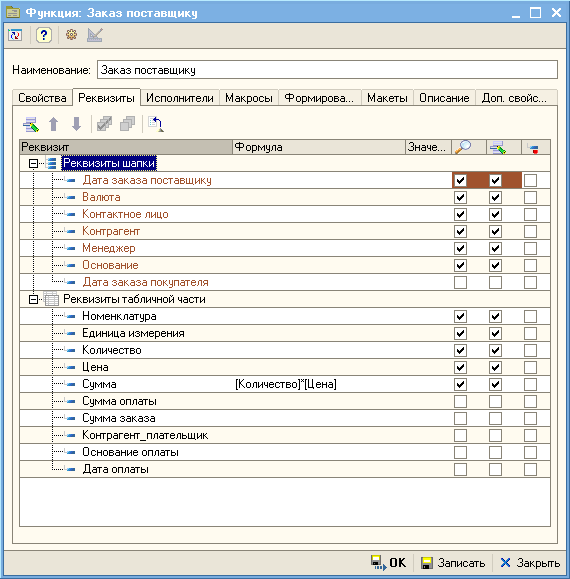
Форма Функция: Заказ поставщику
Для функции Заказ поставщику исполнителем назначим начальника отдела продаж Сидорову, выбрав данного пользователя из списка на форме Справочника исполнителей.
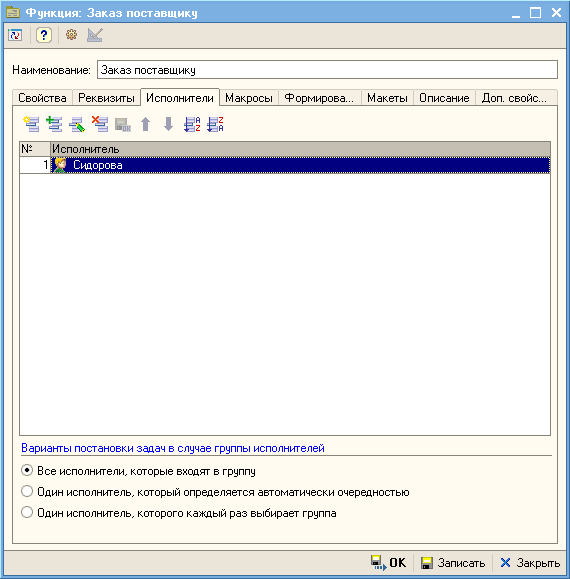
Форма Функция: Заказ поставщику. Вкладка Исполнители
2. Публикация процесса
После создания и настройки бизнес-процесса Выполнение заказа покупателя его необходимо опубликовать. Только опубликованный процесс можно запускать на выполнение.
Для того чтобы опубликовать процесс Выполнение заказа покупателя, необходимо нажать кнопку Опубликовать на командной панели формы навигатора БП.
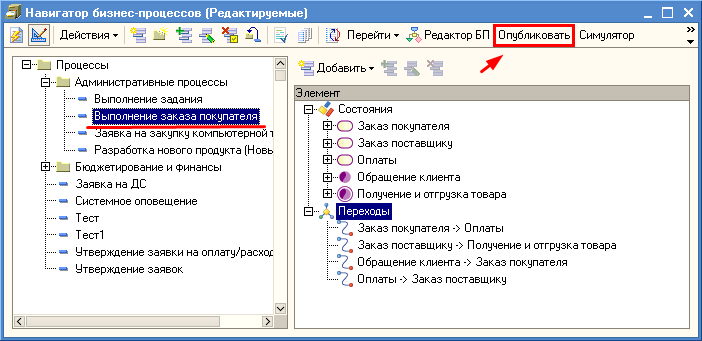
Форма навигатора БП
После завершения публикации появится служебное сообщение: «Процесс "Выполнение заказа покупателя" - опубликован успешно».
Для выполнения процессов должно быть запущено регламентное задание Выполнение процессов.
3. Запуск сессии
В нашем примере инициатором запуска сессии на выполнение (автором сессии) будет начальник отдела продаж Сидорова, поэтому вход в систему осуществляем под именем данного пользователя.
Для того чтобы запустить новую сессию, нужно выполнить следующее действие: Меню: Документы и процессы >> Новая сессия. В результате откроется форма выбора процесса.

Форма Выберите процесс (Актуальные)
В правой части формы из списка процессов выберем процесс Выполнение заказа покупателя и нажмем кнопку Выбрать. В результате откроется форма Начало сессии.

Форма запуска сессии
Заполним поля Контрагент, Валюта, Менеджер, Контактное лицо и внесем данные в табличную часть документа.

Заполненная форма запуска сессии
После внесения необходимых данных сессию необходимо провести. Для этого нажмем кнопку ОК. Проведенная сессия отобразится в Журнале сессий.
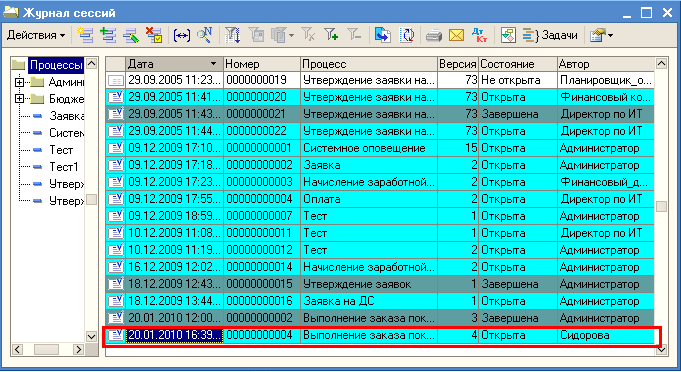
Журнал сессий
Для просмотра задач по запущенной сессии необходимо нажать кнопку Задачи на командной панели формы Журнал сессий. В результате откроется Журнал задач.
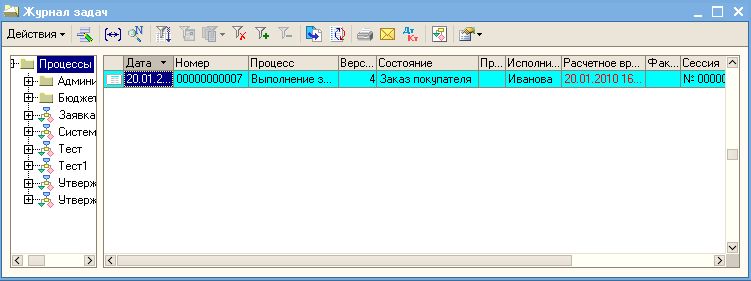
Журнал задач
Из журнала задач видно, что пользователю Иванова назначена задача Заказ покупателя.
Для того чтобы пользователь Иванова своевременно получал информацию о поставленных ему задачах, можно настроить оповещения о поставленных задачах. Настроить параметры оповещения исполнителя можно на вкладке Бизнес-процессы формы Исполнители: Иванова. Активируем для пользователя Иванова следующие виды оповещений:
| 1. | Оповещения о новых задачах |
| 2. | Оповещения об истечении срока задач |
| 3. | Оповещения об отмене задач |
Оповещения об истечении срока будут приходить только по задачам, выполняемым по функциям, для которых при настройке на вкладке Свойства была задана опция Оповещение.
Для того чтобы выполнялись настройки оповещения, нужно запустить регламентное задание.
Оповещения будут отображаться для пользователя в виде окна сообщения с поставленной задачей.
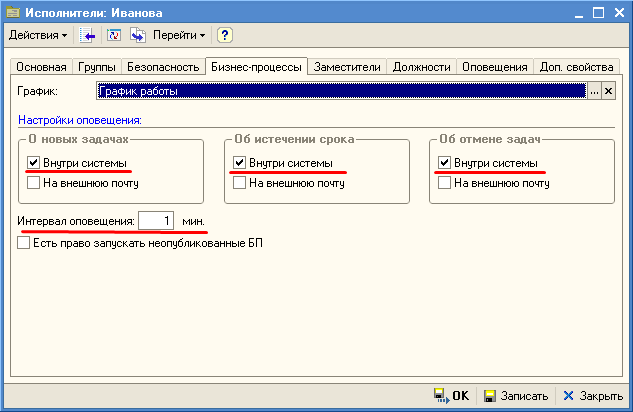
Форма Исполнители: Иванова. Настройка оповещения
Для того чтобы выполнить задачу Заказ покупателя, пользователь Иванова должен зайти в систему и открыть в журнале задач поставленную задачу.
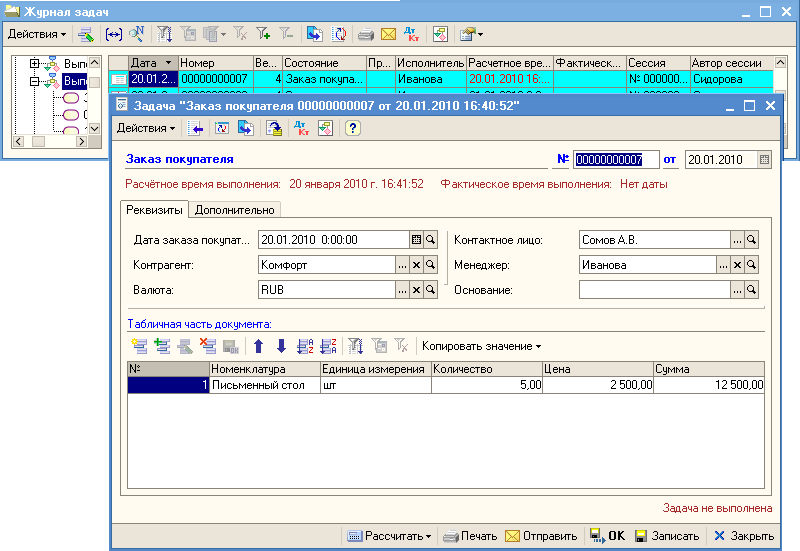
Форма задачи
После нажатия кнопки ОК статус задачи изменится с «Задача не выполнена» на «Задача выполнена», и в Журнале задач она окрасится в серый цвет.

Журнал задач. Выполненная задача окрашена в серый цвет.
После выполнения задачи Заказ покупателя в журнале задач отразится следующая задача запущенной сессии — задача Оплаты. Исполнителем задачи Оплаты назначен тот же пользователь — Иванова.
Необходимо открыть задачу Оплаты, заполнить поле Валюта и внести данные в табличную часть.

Форма задачи Оплаты
Для проведения задачи необходимо нажать кнопку ОК.
В Журнале задач окрасится в серый цвет выполненная задача Оплаты и появится новая задача — Заказ поставщику. Исполнителем данной задачи назначен пользователь Сидорова.

Журнал задач
Для того чтобы выполнить задачу, пользователь Сидорова должен зайти в систему и открыть в журнале задач поставленную задачу. Пользователю Сидорова необходимо заполнить поле Дата заказа поставщику.

Форма задачи Заказ поставщику
После нажатия кнопки ОК задача будет выполнена и в журнале задач окрасится в серый цвет.

Журнал задач. Все задачи сессии выполнены.
Все задачи созданной сессии выполнены. Состояние сессии изменилось с «Открыта» на «Завершена».

Журнал сессий
См. также: